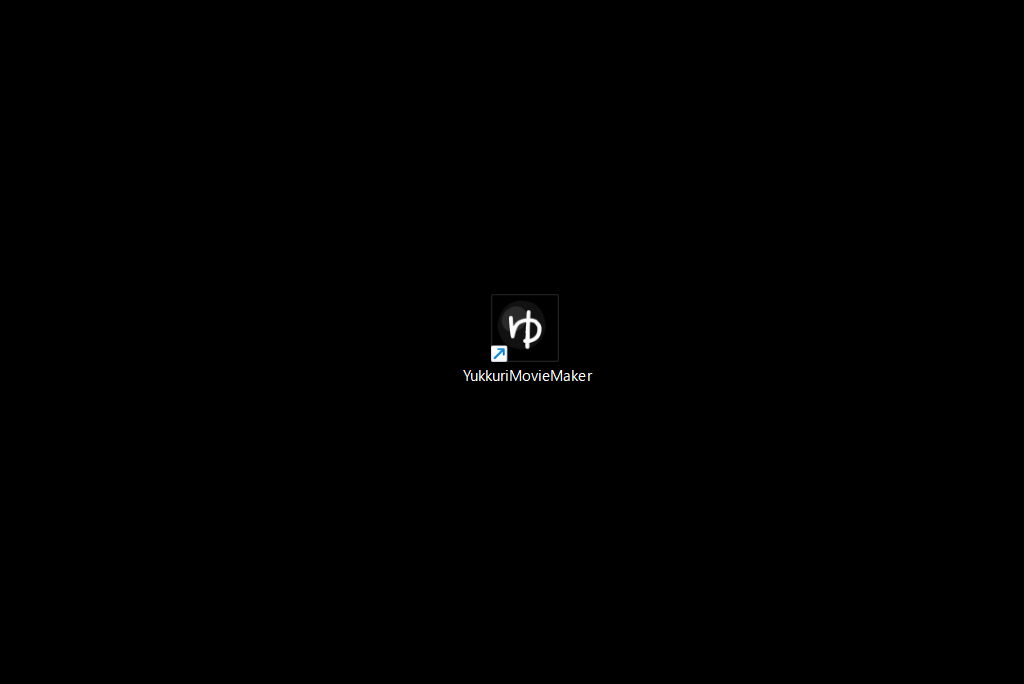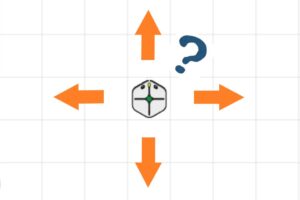ということで、今回は「ゆっくりムービーメーカー」をダウンロードする方法、を書いていきたいと思います。
話させて進めるタイプの動画を作れる動画作成ソフト。
ざっくり説明するとこんな感じ。
それでは早速ダウンロードする方法を見ていきましょう!
ゆっくりムービーメーカーをダウンロード、インストールする方法
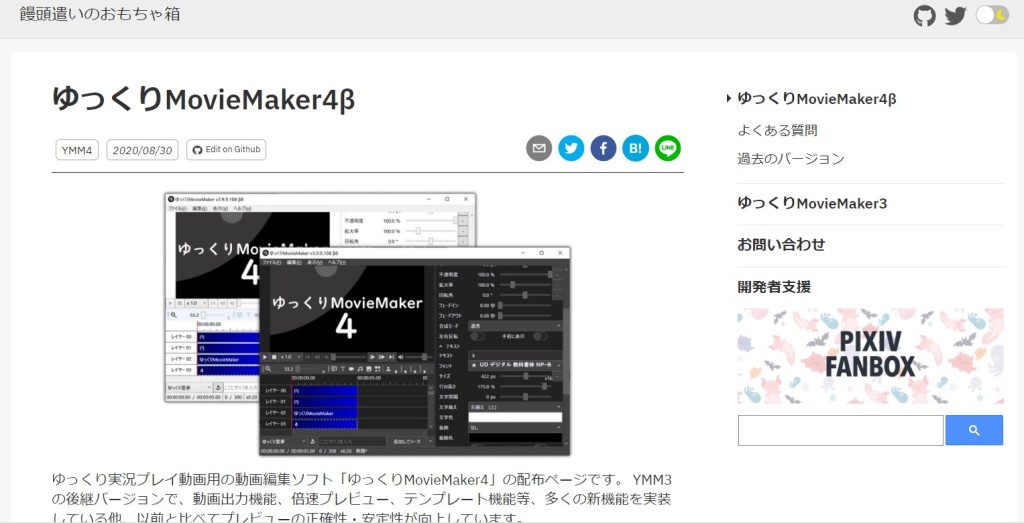
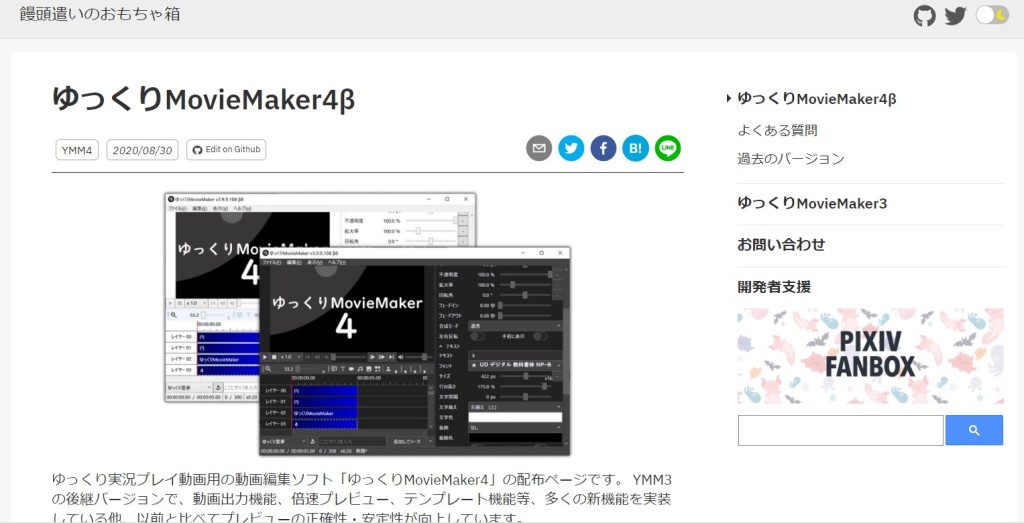
ダウンロードして使えるようにするまで、いくつか操作が必要です。
- ダウンロード
- インストール
- ショートカット作成
1.ダウンロード
まずはゆっくりムービーメーカーのホームページに飛びます。
そして下の方にスクロールして、「ゆっくりMovieMaker4をダウンロード」をクリック。
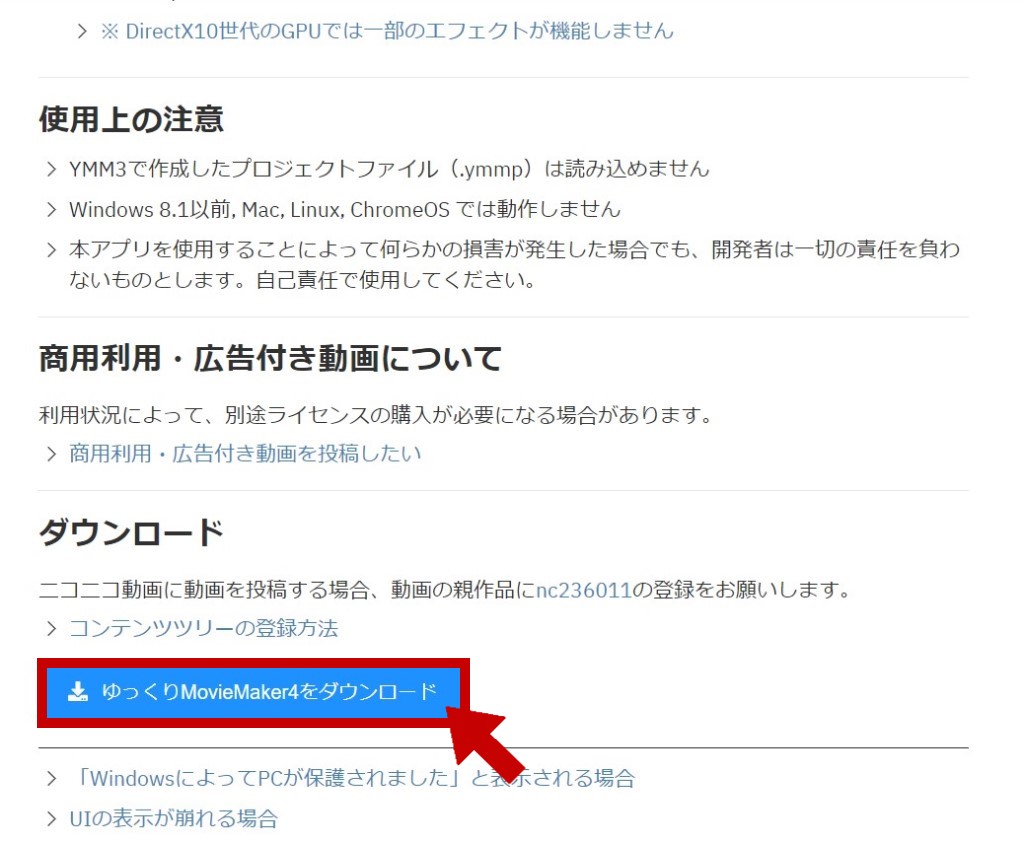
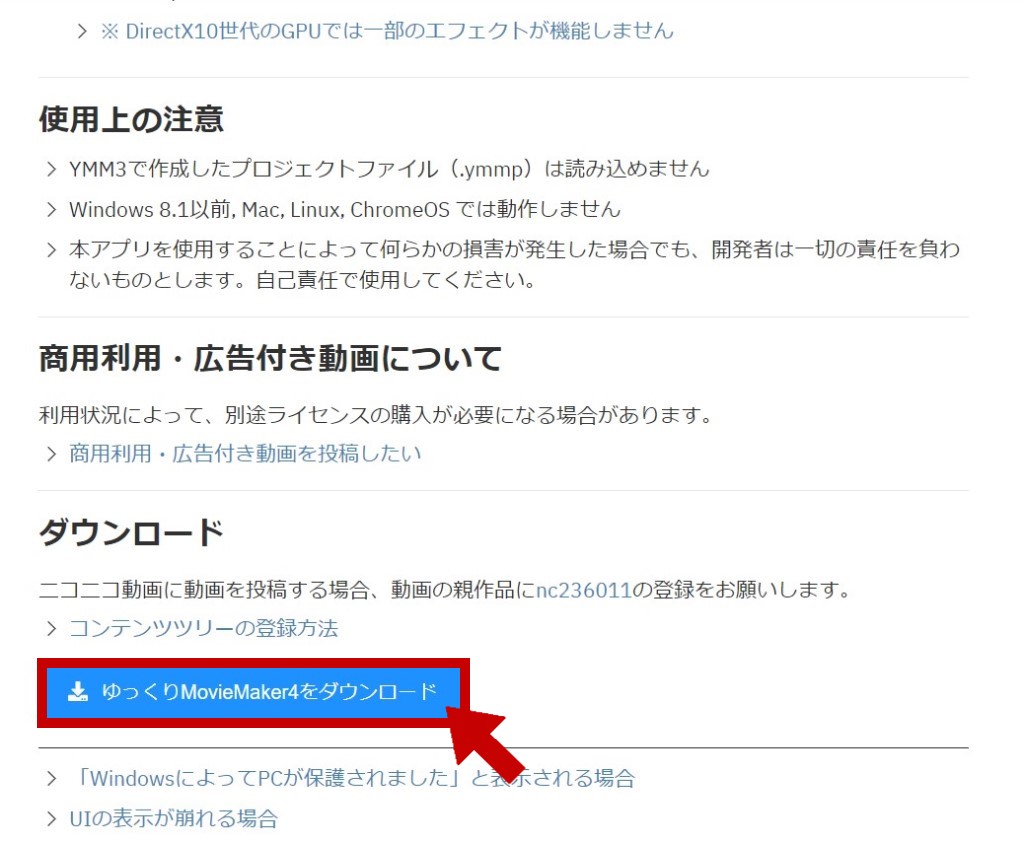
デスクトップを保存場所にしていれば、このようなZIPファイルが出てきます。
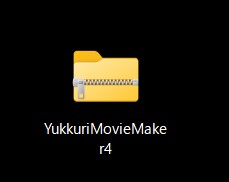
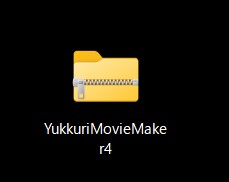
これでとりあえず、ダウンロードは完了です。
2.インストール
フォルダを開いてみると、たくさんのファイルが入ってます。
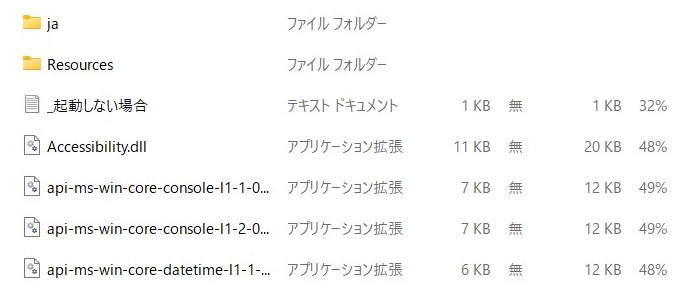
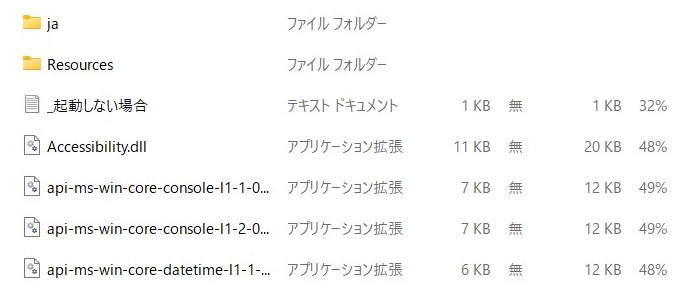
何が何やら分かりませんが、下の方にある「YukkuriMovieMaker」をダブルクリックしましょう。
アプリケーションと書いてあるのが目印です。
![]()
![]()


すると、ポップアップが出てくるので、「すべて展開」をクリック。
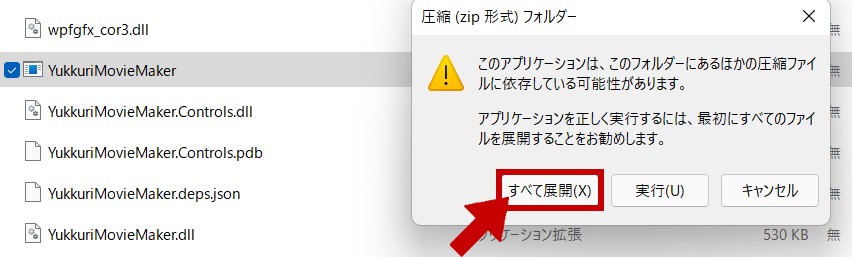
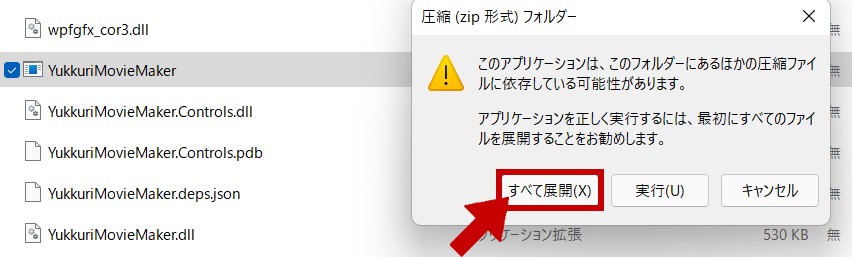
保存先を確認して「展開」をクリック。
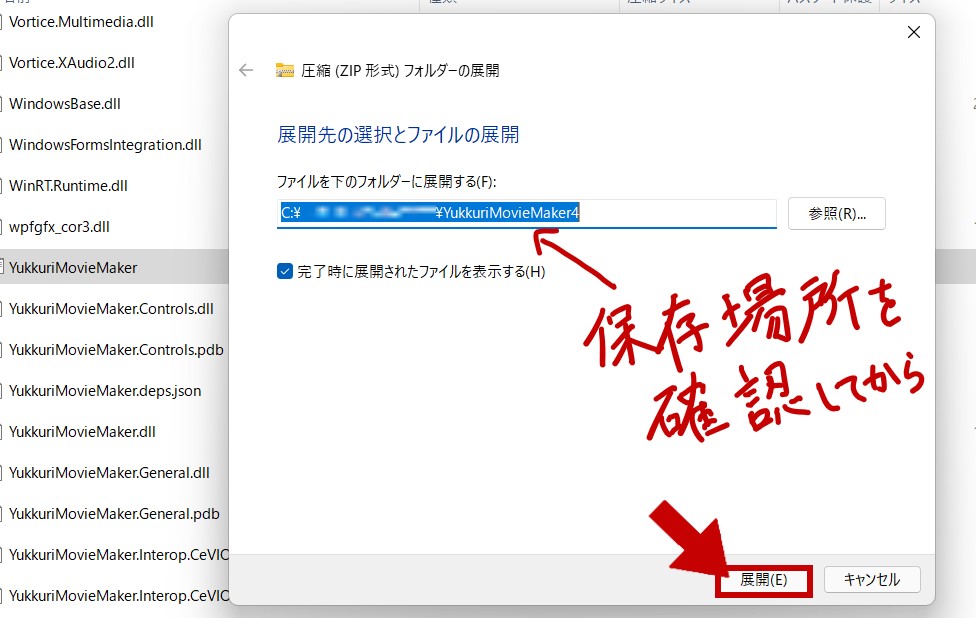
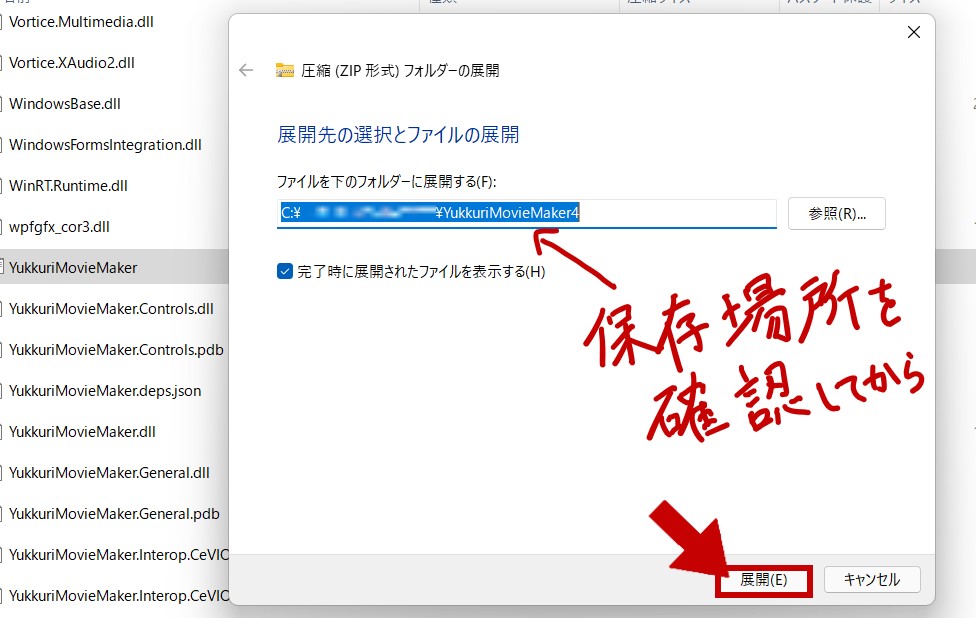
3分くらい待ちます。
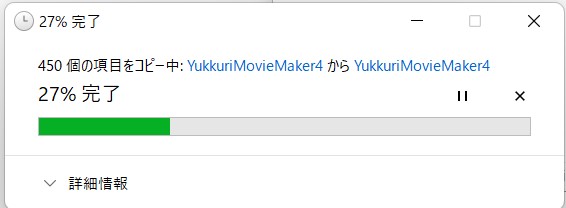
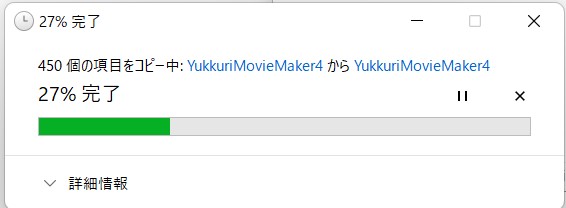
すると、解凍後のフォルダが作成されます。
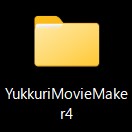
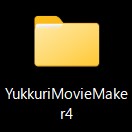
これでインストールは完了です。
3.ショートカット作成
このフォルダ内にある、「YukkuriMovieMaker」が動画編集ソフトです。
![]()
![]()
デスクトップにショートカットを作ってすぐに使えるようにしておきましょう!
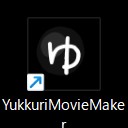
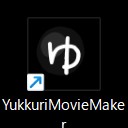
早速使おうとダブルクリックすると、Windowsが使えないように邪魔してきます。
その際は「詳細情報」→「実行」をクリック。
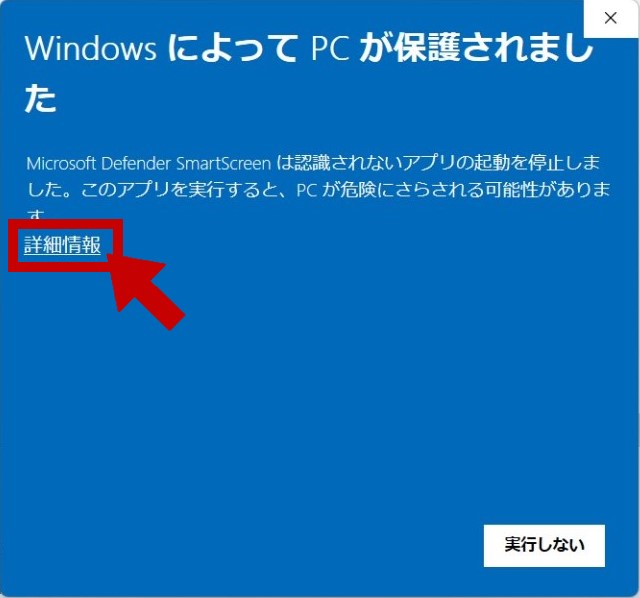
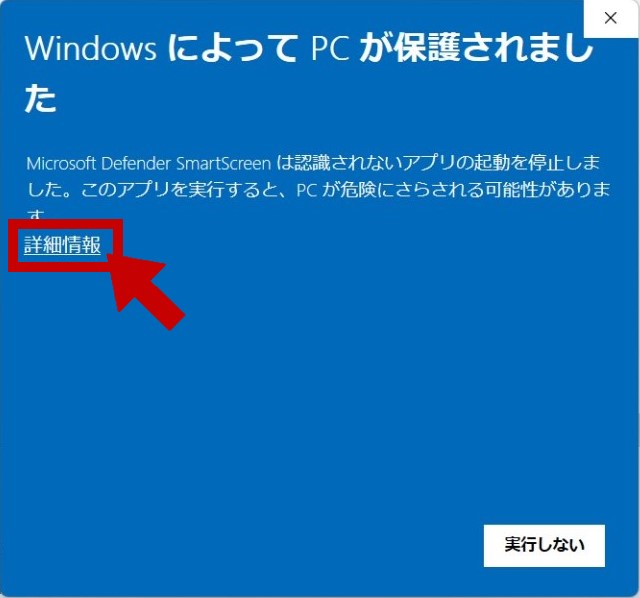
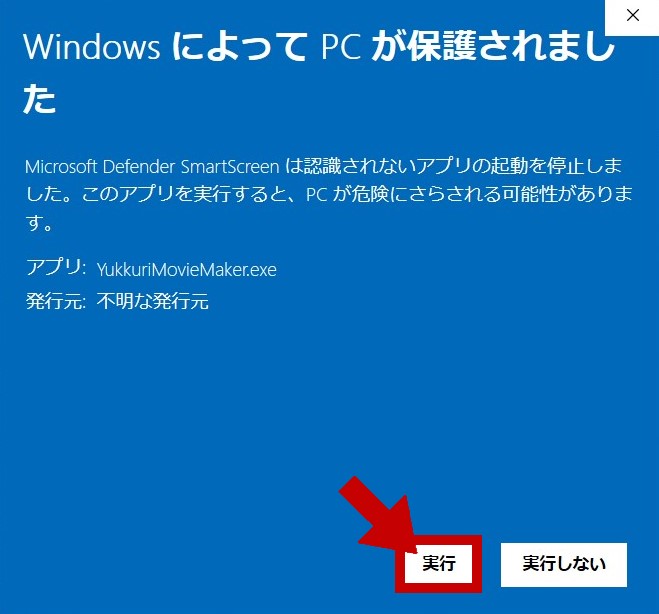
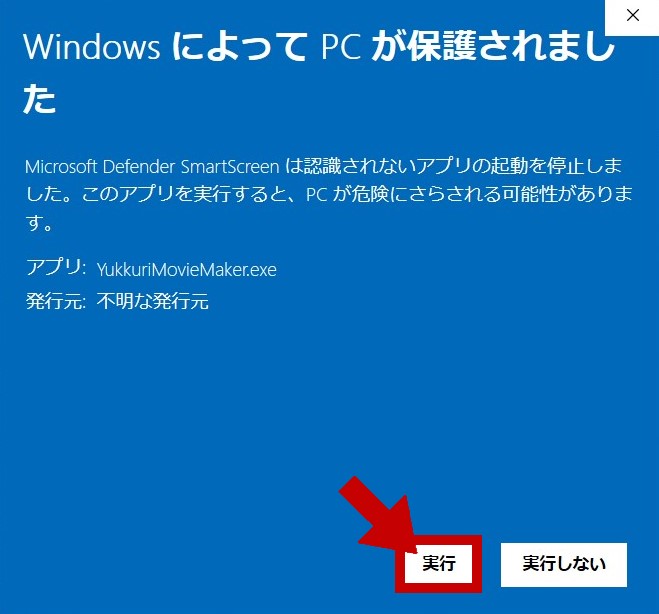
初起動の時に、このような注意書きが出ます。
おとなしく「はい」を押しておけば大丈夫です。
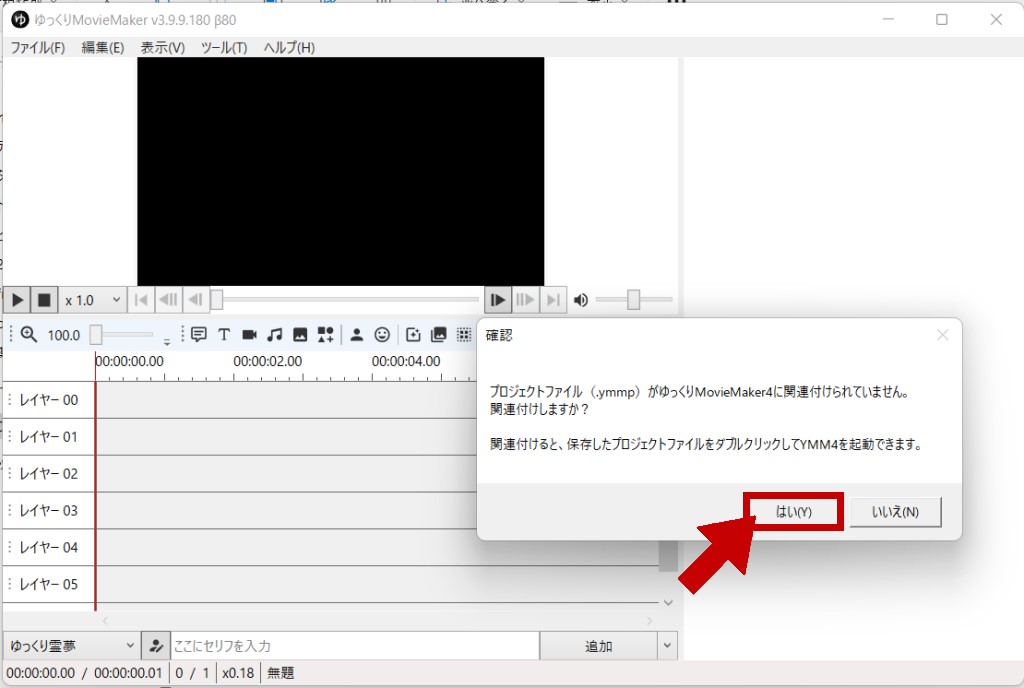
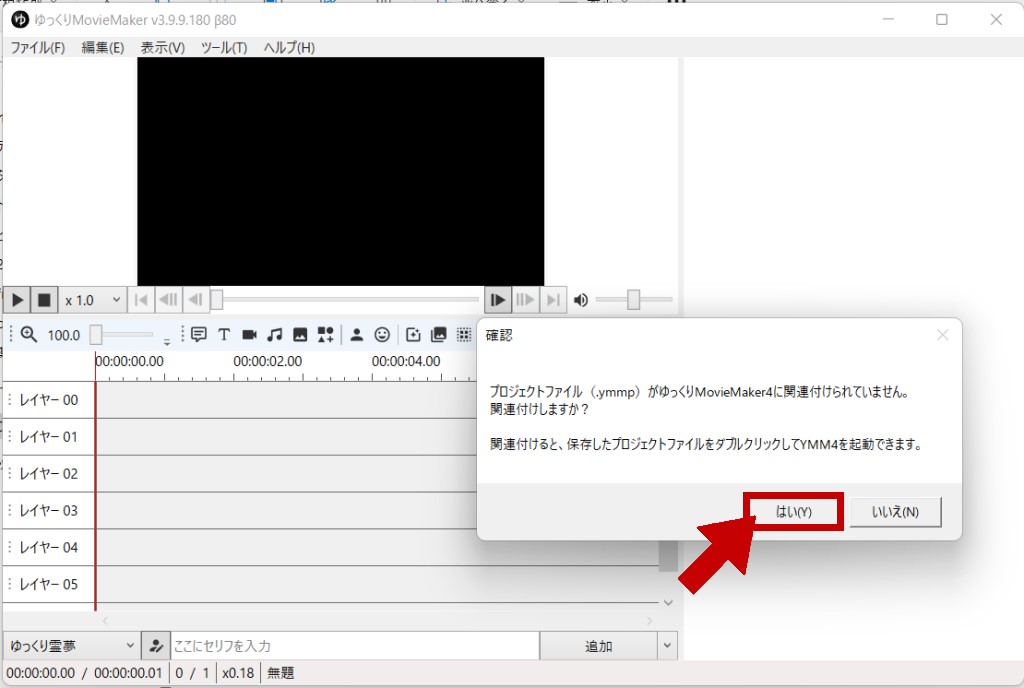
これで、ゆっくりMovieMakerを使うことができるようになりました!!!
使い方は別の記事で解説しているので、そっちを読んでみてください。
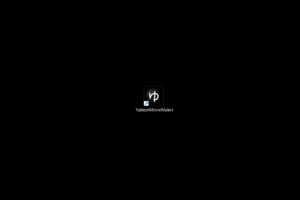
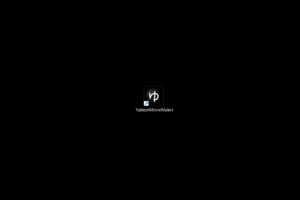
※※※注意※※※
ゆっくりMuvieMakerを商用利用する場合は、ライセンスの購入が必要です。
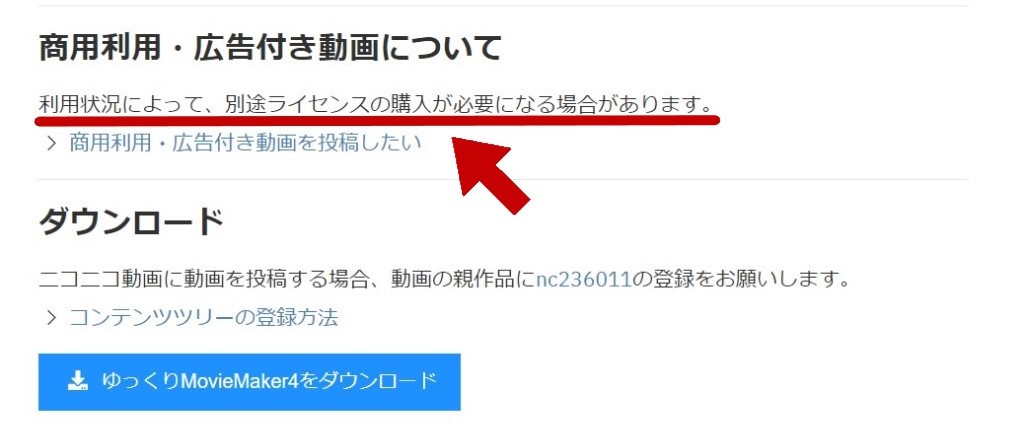
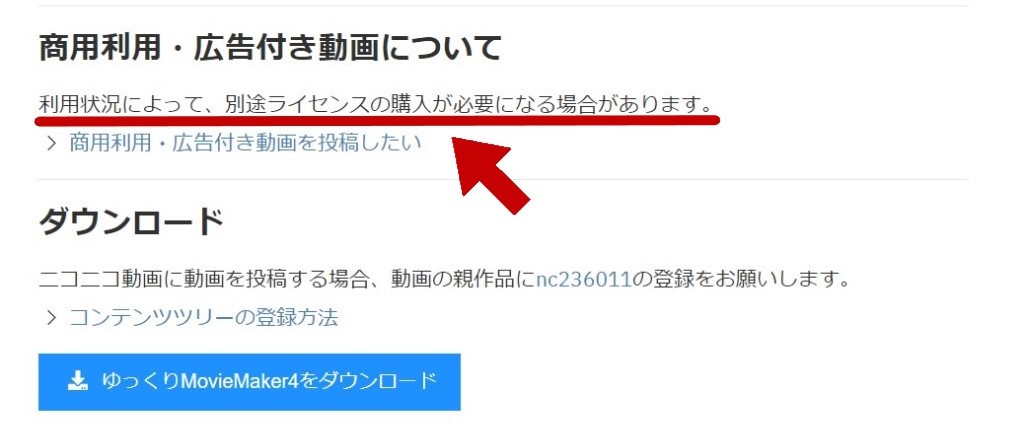
商用利用するにはこの2つのライセンスを購入しなければいけません。


一度購入すれば永久に使用できるようです。
YouTubeにアップロードする時点で商用利用に当てはまるので、必ず購入しておきましょう!
まとめ
これでゆっくりMovieMakerを使える状態にすることができました。
あとは使い倒して、実践あるのみ。
こんな感じ!
カッパ